HL-5250DN
Vanliga frågor & felsökning |
Hur åtgärdar jag ett pappersstopp?
När du just har skrivit ut något är vissa av skrivarens inre delar väldigt varma. Vidrör INTE de delar som är skuggade på bilderna när du öppnar skrivarens främre eller bakre lucka.
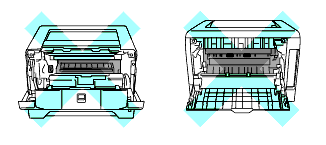
Kontrollera var papperet har fastnat och ta bort det enligt beskrivningen nedan
.
Om pappret som fastnat har tagits bort genom att följa stegen här nedan, kan du sätta tillbaka pappersfacket först och sedan stänga den främre luckan. Skrivaren fortsätter med utskriften automatiskt.
Om skrivaren inte startar utskriften automatiskt, tryck på Go. Om skrivaren fortfarande inte startar utskriften, kontrollera att inte sitter kvar något papper i maskinen. Försök sedan skriva ut på nytt.
Avlägsna alltid allt papper från papperskassetten och rätta till högen när du lägger i nytt papper. Detta motverkar att flera pappersark matas in i skrivaren samtidigt och förhindrar att pappersstopp uppstår.
Tryck på knappen för att frigöra den främre luckan, och öppna sedan luckan.
Ta långsamt ut trumenheten och tonerkassetten. Det papper som har fastnat dras ut tillsammans med trumenheten och tonerkassetten.
Dra ut pappersfacket helt ur skrivaren.
- Stäng den främre luckan.
Dra långsamt ut det papper som har fastnat med båda händerna.
- Öppna frontluckan på nytt.
-
Öppna den bakre luckan.
-
Dra hakarna på vänster och höger sida mot dig för att öppna fixeringsluckan (1).
- Dra försiktigt ut det papper som har fastnat ur fixeringsenheten. Använd båda händerna.
Stäng den bakre luckan.
Dra ut duplexfacket helt ur skrivaren.
- Dra ut det papper som har fastnat ur skrivaren eller duplexfacket. Sätt tillbaka duplexfacket i skrivaren.
-
Tryck ner den blå låsarmen och ta ut tonerkassetten ur trumenheten. Ta bort eventuellt papper som har fastnat i trumenheten.
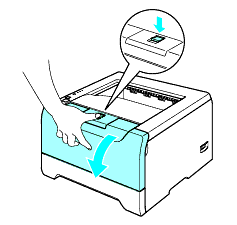
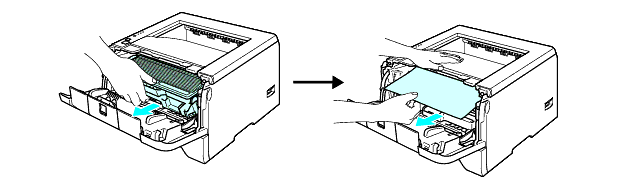
För att undvika att skrivaren skadas av statisk elektricitet ska du INTE röra vid de elektroder som visas på bilden.
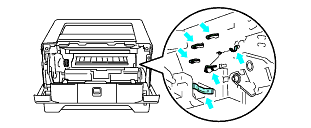
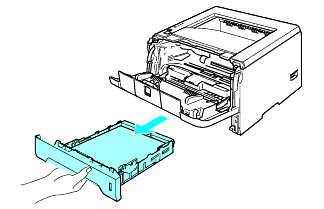
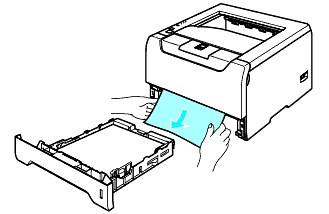
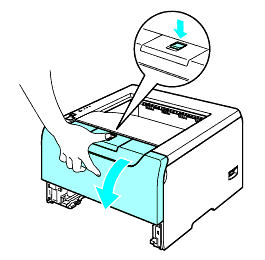
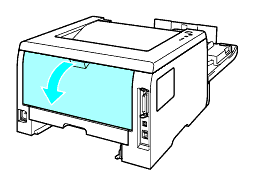
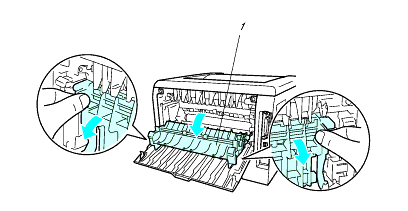
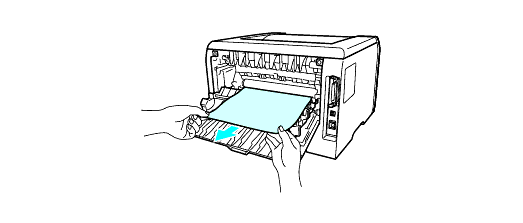
När du just har skrivit ut något är vissa av skrivarens inre delar väldigt varma. Vänta tills skrivaren svalnat innan du vidrör några interna delar i skrivaren.

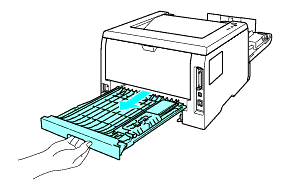
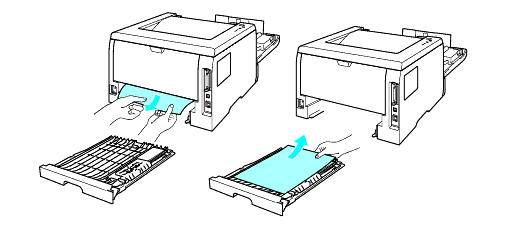
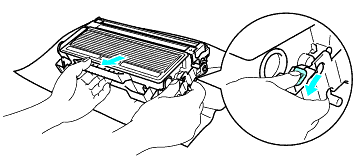
-
Handskas varsamt med tonerkassetten. Om du får toner på händer eller kläder ska du omedelbart torka eller tvätta bort det med kallt vatten.
-
Vidrör INTE de skuggade delarna på bilderna, för att undvika problem med utskriftskvaliteten.
.
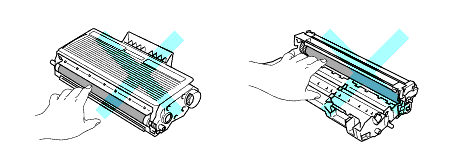
-
Sätt tillbaka tonerkassetten i trumenheten så att du hör den snäppa fast i rätt läge. Om du sätter i tonerkassetten på rätt sätt lyfts den blå låsarmen automatiskt.
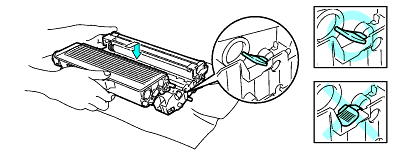
-
Sätt tillbaka trumenheten och tonerkassetten i skrivaren.
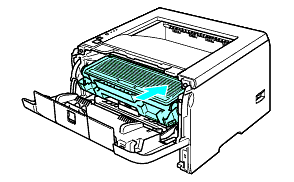
- Sätt tillbaka pappersfacket ordentligt i skrivaren.
- Stäng den främre luckan.
- Försäkra dig om att Paper LED-lampan är släckt och att skrivaren är redo för utskrift.
